Hogyan lehet másolni a sor- és oszlopfejléceket az Excel programban?
Az adatok másolása és beillesztése az Excel programból más alkalmazásokba könnyű az Ön számára, de néha át kell másolnia és beillesztenie az adatokat a sor és az oszlop fejlécével. Nincs közvetlen mód a sor- és oszlopfejlécek másolására, de itt van egy megoldás az adatok képként történő másolásához és beillesztéséhez. Olvassa el az alábbi cikket, ha többet szeretne megtudni a probléma megoldásáról.
Adatok másolása sor- és oszlopfejlécekkel az Excel programban
 Adatok másolása sor- és oszlopfejlécekkel az Excel programban
Adatok másolása sor- és oszlopfejlécekkel az Excel programban
A következő lépésekkel gyorsan és egyszerűen elvégezheti ezt a munkát:
1. Először be kell állítania az oldalt, hogy az oldal fejlécekkel legyen kinyomtatva. Kattintson a gombra Page Layout fülön és ellenőrizze alatt Rovatok szakasz, lásd a képernyőképet:

2. Válassza ki a másolni kívánt cellákat.
3. Ezután kattintson Kezdőlap > másolat > Másolás képként, lásd a képernyőképet:
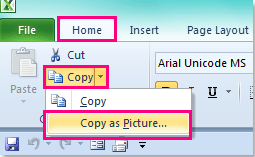
típus: Az Excel 2007 programban kattintson a gombra Kezdőlap > Paszta > Ahogy Picture > Másolás képként, lásd a képernyőképet:
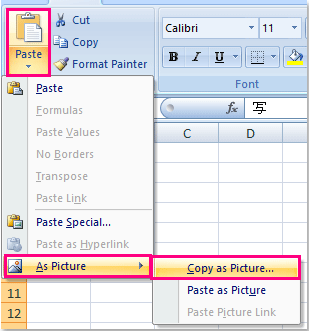
4. Az Kép másolása párbeszédpanelen ellenőrizze Az ábrán látható módon nyomtatáskor opciót.
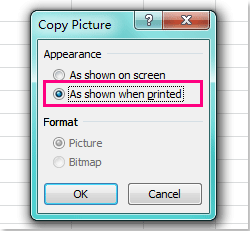
5. Ezután kattintson OK a párbeszédpanel bezárásához, és most megnyomhatja a gombot Ctrl + V a kijelölt cellák beillesztéséhez bármely szükséges helyre, és a sor- és oszlopfejléceket is beillesztette.
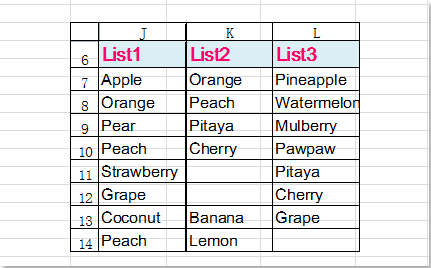
A legjobb irodai hatékonyságnövelő eszközök
Töltsd fel Excel-készségeidet a Kutools for Excel segítségével, és tapasztald meg a még soha nem látott hatékonyságot. A Kutools for Excel több mint 300 speciális funkciót kínál a termelékenység fokozásához és az időmegtakarításhoz. Kattintson ide, hogy megszerezze a leginkább szükséges funkciót...

Az Office lap füles felületet hoz az Office-ba, és sokkal könnyebbé teszi a munkáját
- Füles szerkesztés és olvasás engedélyezése Wordben, Excelben és PowerPointban, Publisher, Access, Visio és Project.
- Több dokumentum megnyitása és létrehozása ugyanazon ablak új lapjain, mint új ablakokban.
- 50% -kal növeli a termelékenységet, és naponta több száz kattintással csökkenti az egér kattintását!

